Dovresti smettere di usare le app di personalizzazione su Windows 11: ecco perché.
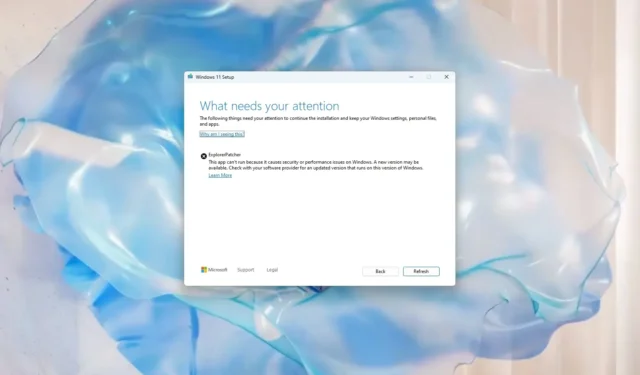
- Microsoft impedisce agli utenti di eseguire l’aggiornamento a Windows 11 24H2 utilizzando app di personalizzazione di terze parti.
- Il motivo è che queste app possono causare problemi di sicurezza e prestazioni.
- Alcuni includono StartAllBack ed ExplorerPatcher, ma la configurazione blocca ancora più app.
Sebbene Microsoft sia nota per impedire agli utenti di eseguire l’aggiornamento a una nuova versione di Windows a causa di app in conflitto, l’azienda sta diventando più aggressiva con il rilascio di Windows 11 24H2, in particolare con app progettate per modificare l’aspetto del desktop.
Alcuni utenti hanno segnalato che l’ultima anteprima di Windows 11 24H2 non consentirà loro di aggiornare i propri dispositivi se il sistema dispone di alcuni dei popolari prodotti di terze parti, come StartAllBack che modifica il menu Start e altre parti del sistema operativo e ExplorerPatcher , che modifica l’aspetto della barra delle applicazioni e del menu Start ma consente anche agli utenti di spostare la barra delle applicazioni nella parte superiore dello schermo.
Ho installato “ExplorerPatcher” su una macchina virtuale con Windows 11 23H2 e ho lanciato il setup della versione 24H2 da un file ISO montato, il che ha prodotto il messaggio “Cosa richiede la tua attenzione” che blocca l’aggiornamento perché, secondo Microsoft, causa sicurezza e problemi di prestazioni.
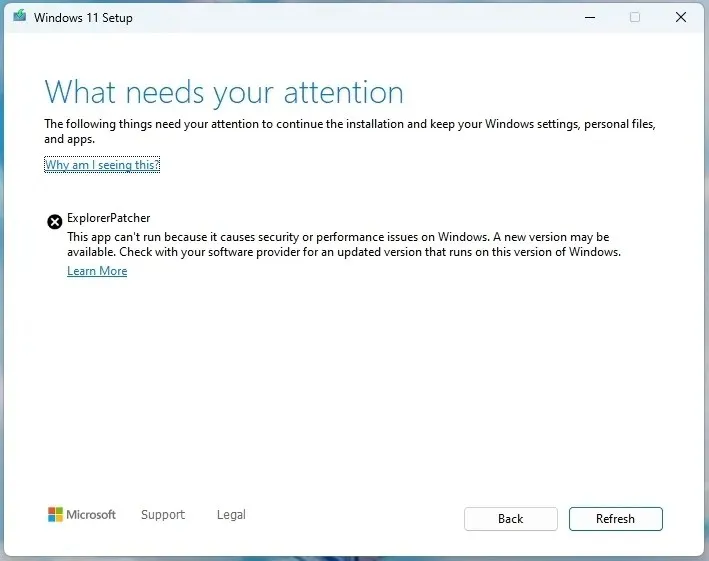
Su un’altra macchina virtuale che esegue già Windows 11 24H2, il tentativo di installare “ExplorerPatcher” ha prodotto il messaggio “Questa app non può essere eseguita su questo dispositivo” per lo stesso motivo.
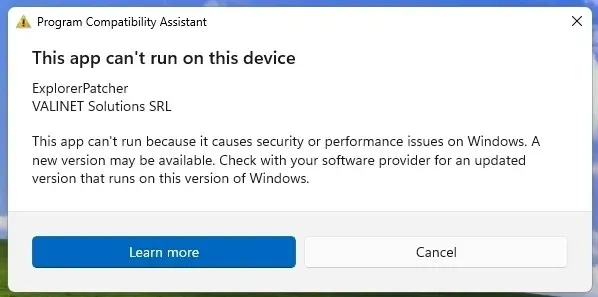
Quindi, il colosso del software non sta solo cercando di bloccare l’aggiornamento, ma anche di impedire alle app di manipolare il comportamento del sistema.
Dovresti evitare tweaker di terze parti
Anche se dovresti essere in grado di installare qualsiasi applicazione nel sistema operativo senza restrizioni, non credo che l’azienda stia cercando di impedirti di modificare il comportamento del sistema. Invece, sta cercando di proteggere l’integrità e le prestazioni del sistema operativo.
Il motivo è che a volte le app di terze parti potrebbero provare a sostituire i file di sistema con versioni precedenti o manipolate che possono causare problemi di sicurezza e prestazioni. Inoltre, a causa delle modifiche apportate da queste app al sistema, possono anche entrare in conflitto con l’aggiornamento, causando il fallimento dell’installazione.
Inoltre, queste app di solito non seguono le linee guida dell’azienda e non includono nemmeno una firma digitale o un certificato che ne garantisca la legittimità.
Adesso c’è il caso dell’app “Start11” , che non è bloccata, e puoi configurarla prima o dopo l’aggiornamento a Windows 11 24H2. La differenza qui forse sta nel modo in cui l’applicazione apporta modifiche al sistema, ed è una soluzione che è stata firmata digitalmente e probabilmente segue le linee guida per essere un’applicazione Windows.
Se prevedi di eseguire l’aggiornamento alla versione 24H2, riceverai il messaggio di errore. La soluzione è semplice. Devi solo disinstallare l’applicazione in conflitto e quindi riavviare la configurazione.
A seconda dell’app, potresti essere in grado o meno di reinstallarla dopo l’aggiornamento. ExplorerPatcher è noto per causare problemi su Windows 11 e, in genere, lo sviluppatore rilascia aggiornamenti per risolvere i problemi.
Dovresti evitare di utilizzare queste app quando possibile. Anche se comprendo che queste soluzioni possono ripristinare alcune delle funzionalità legacy del sistema operativo, come la possibilità di spostare la barra delle applicazioni nella parte superiore dello schermo o abilitare il menu contestuale legacy, dovresti evitarle il più possibile se desideri un funzionamento più fluido. esperienza senza problemi di prestazioni.
Altre app vengono bloccate dalla versione 24H2
Oltre a questi, StartAllback ed ExplorerPatcher, si è scoperto che il Setup di Windows 11 controlla anche altre app. Se viene trovata una di queste app, il processo si interrompe e non potrai eseguire l’aggiornamento a Windows 11 2024 Update.
- ConisioAdmin.exe (Solidworks PDM)
- EaseUS Disk Copy.exe
- ep_dwm.exe (ExplorerPatcher) (da 22H2)
- iCloudServices.exe (dal 23H2)
- AMD RadeonSoftware.exe
- StartAllBackCfg.exe
- Multi-mon + Copilota
- UnisciSdb
- Intel IntcOED.sys
- Intel IntcAudioBus.sys
- Adattatore USB 2.0 wireless Realtek 8192su
Se, per qualche motivo, dipendi da queste applicazioni, puoi rimuoverle prima di installare la nuova versione del sistema operativo e poi provare a reinstallarle.
Usi la personalizzazione o altre app di ottimizzazione su Windows 11? Fammi sapere quali e il motivo nei commenti.



Lascia un commento